آموزش ضبط صدا در آیفون و آیپد با اپلیکیشن Voice Memos
- دوشنبه ۱۲ آذر ۱۳۹۷
- آموزش و ترفند
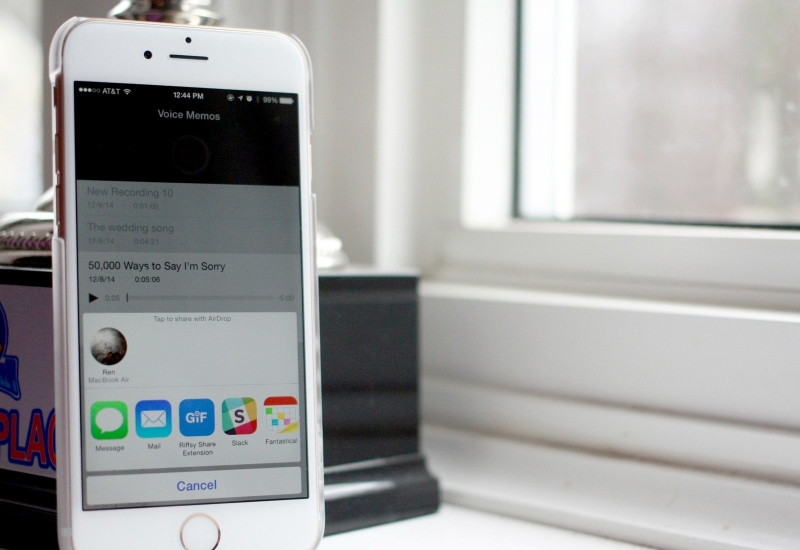
اگر بخواهید صدای یک سخنرانی در دانشگاه یا یک مصحابه برای مجله را در گوشی آیفون خود ضبط کنید، اپلیکیشن پیشفرض Voice Memos این امکان را به صورت کاربردی در اختیار شما قرار میدهد. نرم افزار Voice Memos یکی از برنامههای اصلی سیستم عامل iOS و دستگاههای آیفون و آیپد است و نیاز به نصب ندارد. در این نوشته تصمیم داریم نحوه ضبط صدا در آیفون و آیپد را با استفاده از اپلیکیشن پیشفرض Voice Memos را به صورت حرفهای آموزش دهیم. همراه با گویا تک باشید.
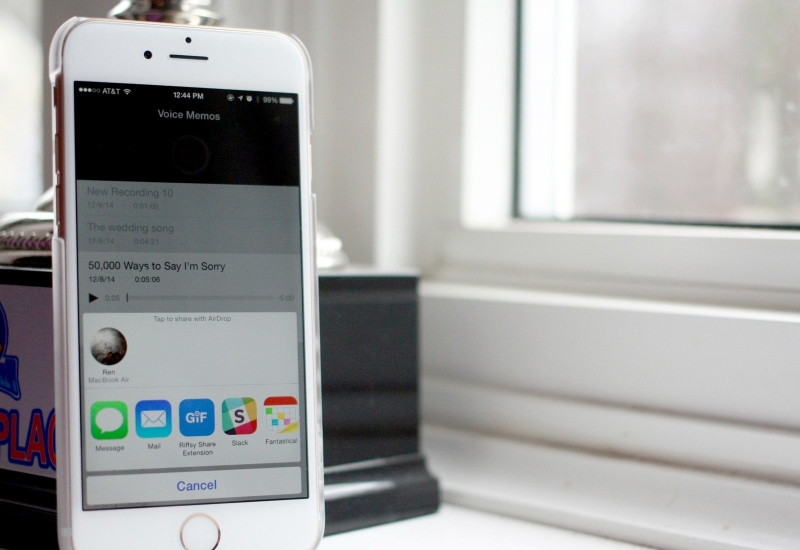
فهرست سرفصل ها
آموزش ضبط صدا در آیفون
- ابتدا برنامه پیشفرض Voice Memos را در آیفون خود اجرا کنید.
- بر روی دکمه قرمز رنگ record ضربه بزنید.
- دکمه سفید رنگ بالای بخش ضبط را فشار دهید تا گزینه مکث برای شما نمایان شود.
- اکنون میتوانید دکمه مکث را برای توقف موقت ضبط صدا لمس کنید.
- در انتها میتوانید با لمس کردن دکمه توقف ضبط به ضبط صدا خاتمه دهید.
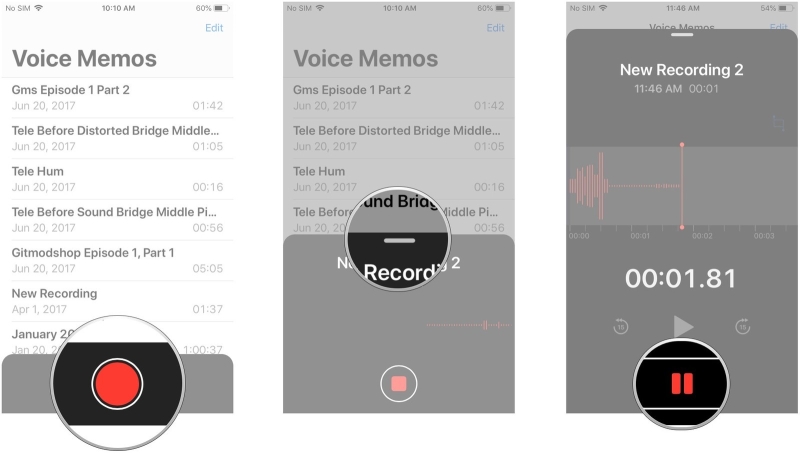
آموزش ضبط صدا در آیفون و آیپد
آموزش گوش دادن به صدای ضبط شده در آیفون
- اپلیکیشن Voice Memos را اجرا کنید.
- هر صدای ضبط شدهای که قصد گوش دادن آن را دارید را لمس کنید.
- بر روی دکمه Play ضربه بزنید.
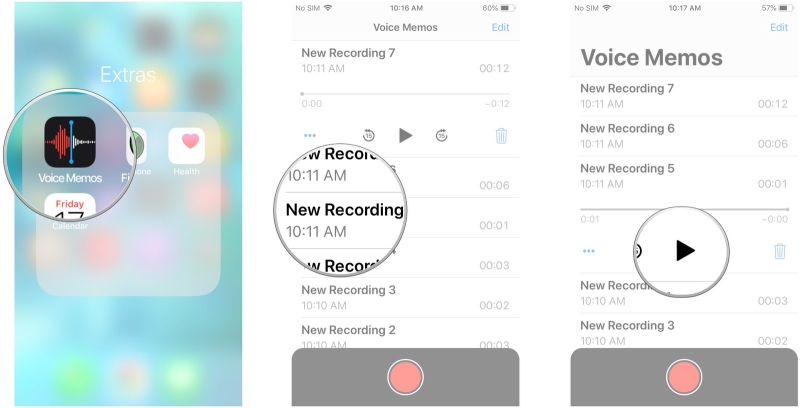
آموزش گوش دادن به صدای ضبط شده در آیفون
آموزش اشتراک گذاری صدای ضبط شده در آیفون
- اپلیکیشن Voice Memos را اجرا کنید.
- هر صدای ضبط شدهای که اشتراک آن را دارید را لمس کنید.
- بر روی دکمه More (سه نقطه) ضربه بزنید.
- از گزینههای نمایش داده شده بر روی گزینه Share ضربه زده و صدای ضبط شده را اشتراک گذاری کنید.
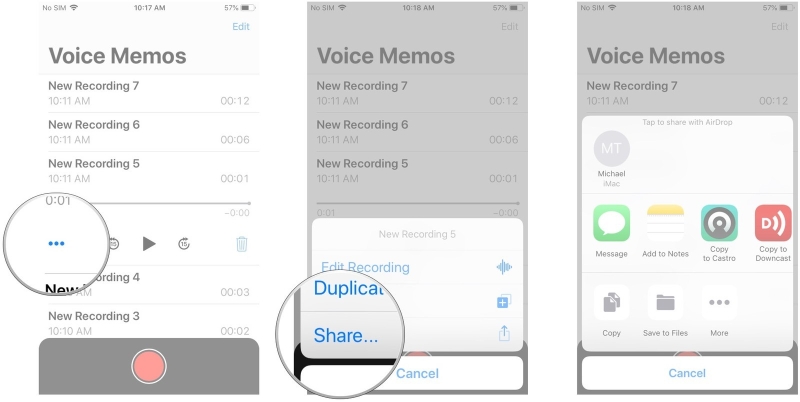
آموزش اشتراک گذاری صدای ضبط شده در آیفون
آموزش برش دادن صدای ضبط شده در آیفون
در آیفون امکان ویرایش صدای ضبط شده و برش دادن قسمتی از صدا وجود دارد. برای همین منظور:
- اپلیکیشن Voice Memos را اجرا کنید.
- هر صدای ضبط شدهای که ویرایش آن را دارید را لمس کنید.
- بر روی دکمه More (سه نقطه) ضربه بزنید.
- از گزینههای نمایش داده شده بر روی گزینه Edit Recording ضربه بزنید.
- گزینه trim را انتخاب کنید. (از تصویر زیر بخش سوم کمک بگیرید)
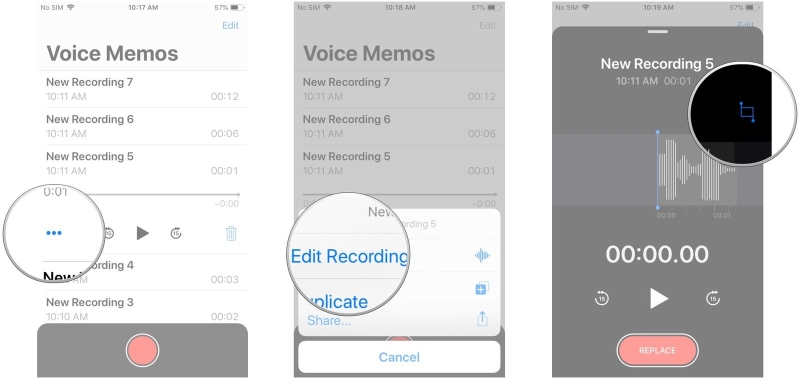
آموزش برش دادن صدای ضبط شده در آیفون
- با استفاده از اهرمهای لغزنده بخش مورد نظر خود را برای برش تعیین کنید.
- سپس بر روی گزینه Trim ضربه بزنید.
- در اخر با استفاده از گزینه Save آن را ذخیره کنید.
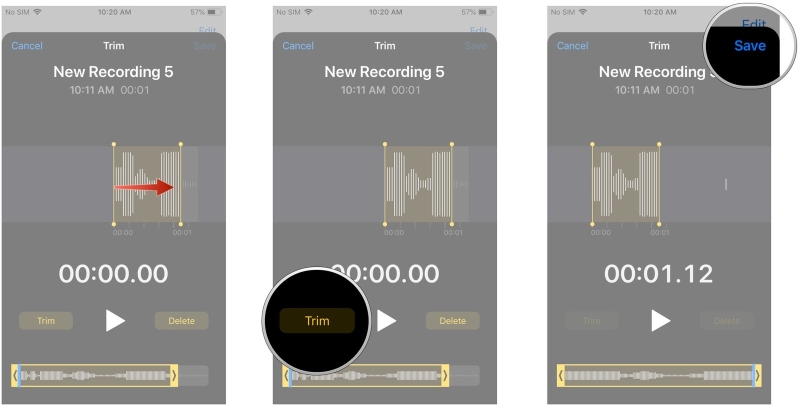
امیدواریم آموزش ضبط صدا در آیفون و آیپد برای شما مفید واقع شده باشد. ضبط صدا با استفاده از اپلیکیشن که به صورت پیشفرض در تمامی آیفونها وجود دارد امکانپذیر است. در صورت وجود هرگونه سوال و مشکل از بخش دیدگاهها همراه ما باشید.








